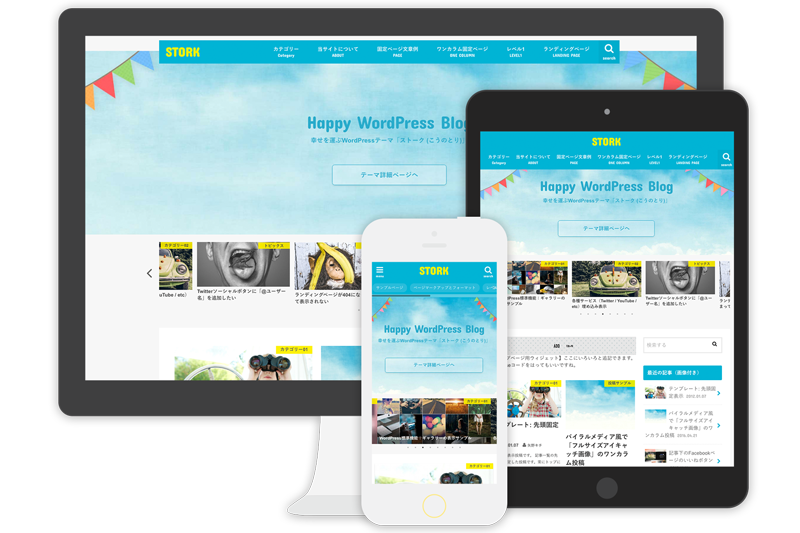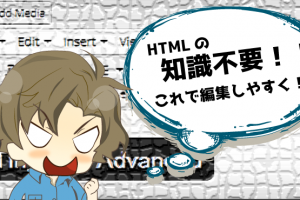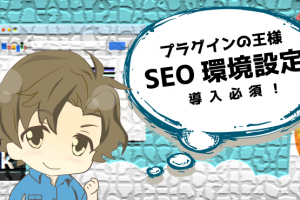ドメインを取得したら、次はサーバーをレンタルする必要があります。どんなサーバーがどんなサイトに向いているのか、悩みどころです。
今回は、用途によってのサーバー選びの基準からオススメレンタルサーバーまでをクリップタイムしていきます。



レンタルサーバーとは?
ドメインはホームページの住所、その住所を置かせてもらえるのが、サーバーという土地になります。
土地がないと家を建てることができないのと同じように、ホームページもサーバーがないと公開することができません。
サーバーとは、ドメイン(住所)を置くための土地です。
自分で設置する(構築する)ことも可能ですが、より専門的な知識と経験が必要になるため、WEBサイトを運営してる人のほとんどが、レンタルサーバーを申し込み、サーバー(土地)をレンタルしています。


 基本的には、サーバールームという各サーバーを格納している場所に、写真のように綺麗に並べられています。
基本的には、サーバールームという各サーバーを格納している場所に、写真のように綺麗に並べられています。ここにこれから、あなたのサーバーも設置されることになります。
どのサーバーがいいの?
サーバーをレンタルすると決めたら、どこからレンタルするかを決めなければなりません。
しかし、現在僕たちが利用可能なレンタルサーバー会社は100社以上も存在し、ここで手こずっていては何も始まらないので、ここでは【有名どころ・老舗・低価格】を重視し、大手3社をピックアップします。
3社の印象評価
| Xサーバー | 安定感と管理パネルの使いやすさが〇 |
| さくらサーバー | 1996年創業、一番の老舗企業 |
| ロリポップ | とにかく低価格が売り |
3社の価格評価(1年契約で月額計算の場合)
| Xサーバー | 月/1,000円と少し高めの設定だが、安定性について絶大な信用あり。 |
| さくらサーバー | 月/515円とお得。更新のない企業ホームページならこれで十分。 |
| ロリポップ | 月/100円からととにかく安い。安定感や容量を要チェック。 |
どんなサイトを作る予定?
・企業ホームページ
・自身のブログ
・アフィリエイトサイト
・お店のホームページ
など、さまざまな用途があると思います。
企業ホームページやお店のホームページの場合は、更新頻度がそこまで多くはないと思います。
反面、自身のブログやアフィリエイトサイトの場合は、記事を更新しなくてはやっている意味がありませんので、更新頻度は多いと言えます。
CASE-1) 更新頻度が多い場合
エックスサーバーでまず間違いはないでしょう。料金設定が少々割高なだけあり、安定性は群を抜いています。管理パネルも非常に分かりやすく作られているので、初心者の方にも馴染みやすいサーバーです。
CASE-2) 更新頻度が少ない場合
さくらサーバー・ロリポップでも十分に使えるでしょう。
サイトを作ったら放置、という方にはこの2つのサーバーでも問題ありません。
さくらサーバーの管理パネルは設立当初からほとんど変化ありませんので、少し分かりにくく感じるかもしれませんが、操作事態は他のサーバーと同じことができますのでご安心ください。
上記を踏まえ、今回はエックスサーバーでの申し込み・設定の方法を解説していきたいと思います。
エックスサーバーの申込み方法
エックスサーバー公式サイトはこちら↓
①エックスサーバーは通年なんらかのキャンペーンを開催してますので、タイミングによりますがお得なプレゼントをGETできるかもしれないです。
無料お試し10日間の部分にある『お申し込みはこちら』に進む。
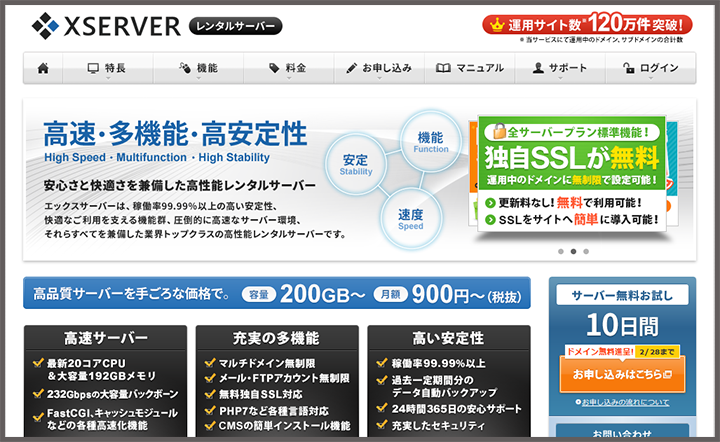
②初めてエックスサーバーをご利用の方『サーバー新規お申し込み』へ進む。
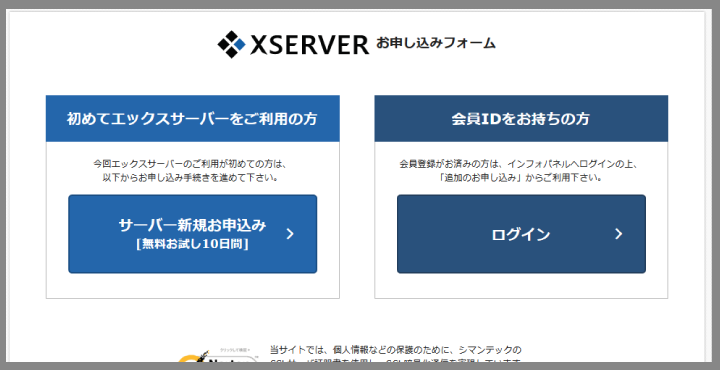
③必要事項を入力します。
※ちなみに当サイトCLIPTIMEも、XサーバーのX10プランを利用しています。
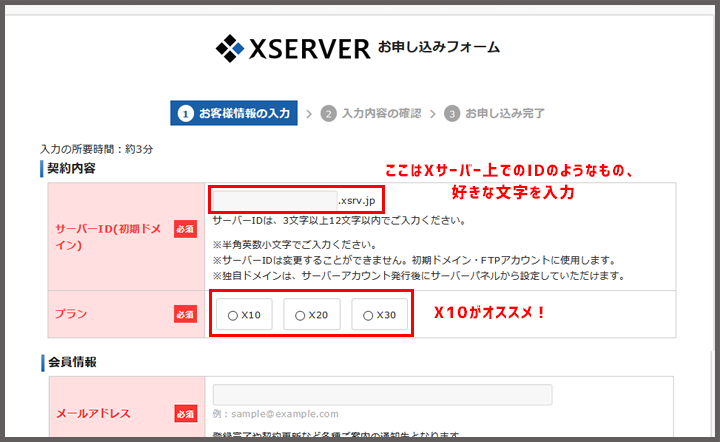
④最後に「利用規約」に同意のチェックを入れてお申込み内容の確認をクリック。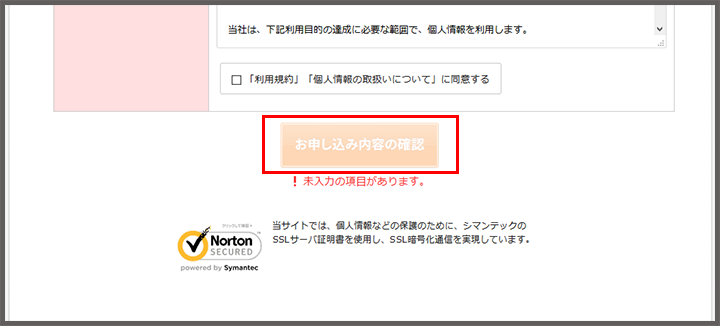
⑤入力内容確認後、「お申し込みをする」をクリックしたら申し込み完了です。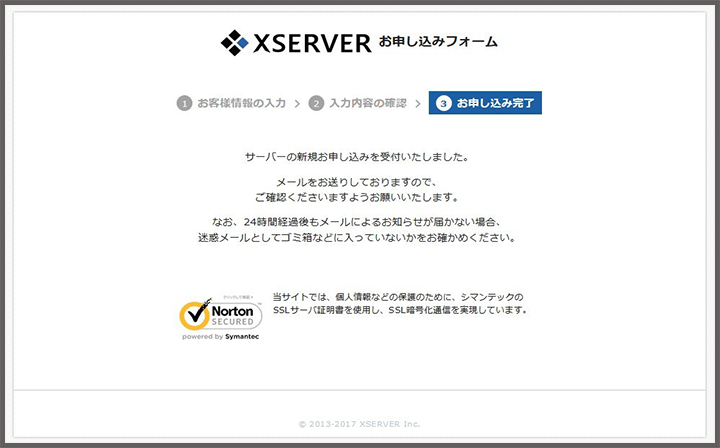
設定完了メールが届く
入力したメールアドレス宛に、
【Xserver】■重要■サーバーアカウント設定完了のお知らせ (試用期間)といったメールが届きます。
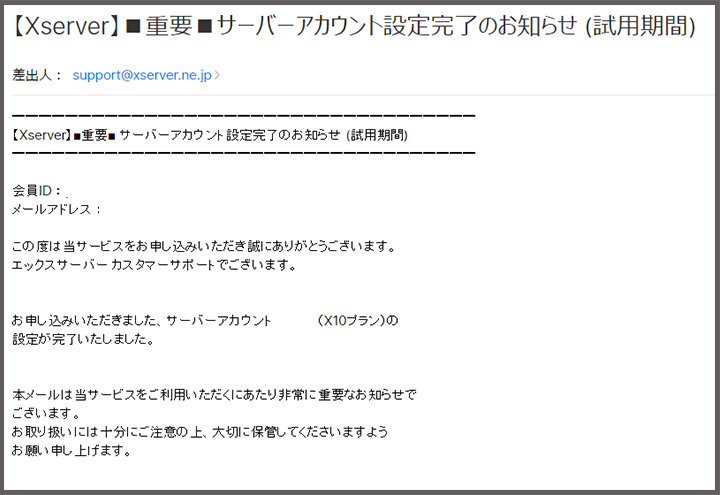
▼インフォパネルのログインID&パスワード
▼サーバーアカウント情報
が記載されていると思います。
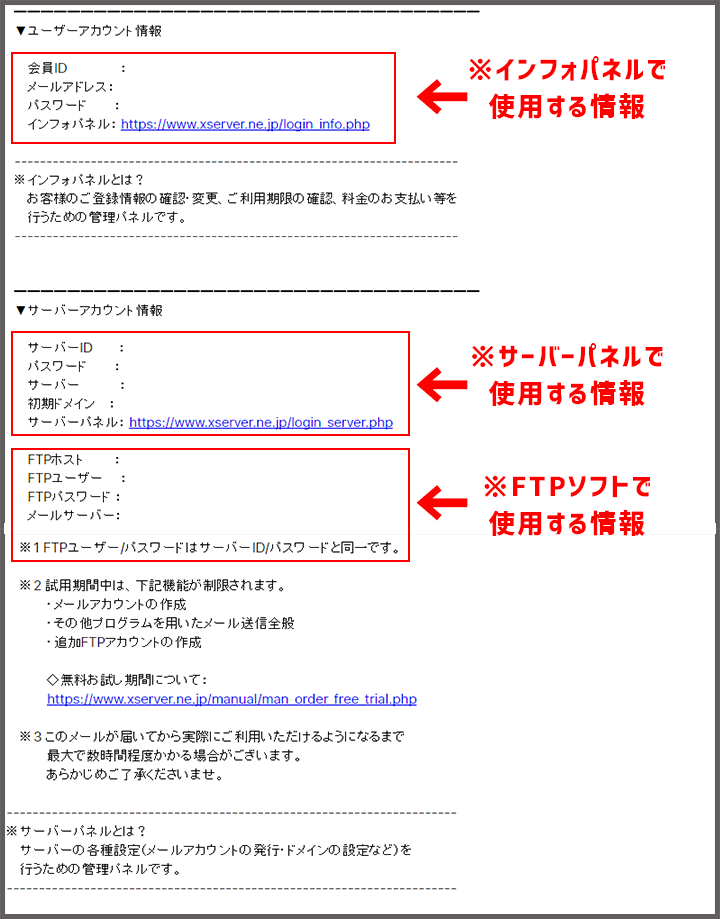
また、コンビニ支払いや銀行振込を選択された方は使用期間が終了する前に支払いを済ませましょう。
料金の支払い方法
届いた設定完了メールに、
| ▼ユーザーアカウント情報
会員ID : 012345678 |
と記載があると思います。
インフォパネル(管理画面)のログインに使用するのは、上記の会員IDとパスワードになります。
①早速ログインしてみましょう。
ここでは、会員情報の確認変更や契約情報の確認、料金の支払いなどを設定・操作できます。
ご契約一覧の部分には、今回契約したプランやサーバー番号、利用期限などが記載されていると思います。なお試用期間中は、[契約]の欄に「試用」なっているはずです。
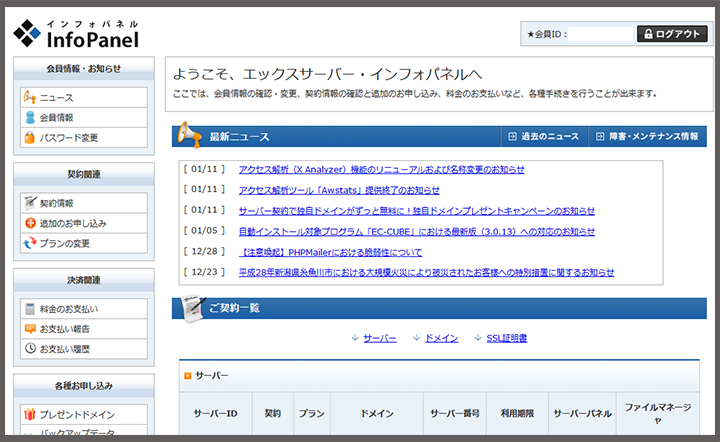

②左側のメニュー項目の中にある『料金のお支払い』をクリック。
当サイトでは、お名前.comでオリジナルのドメインを取得して、エックスサーバーでワードプレスをインストールする方法を解説していますので、まず料金の支払いを先に済ませちゃいましょう。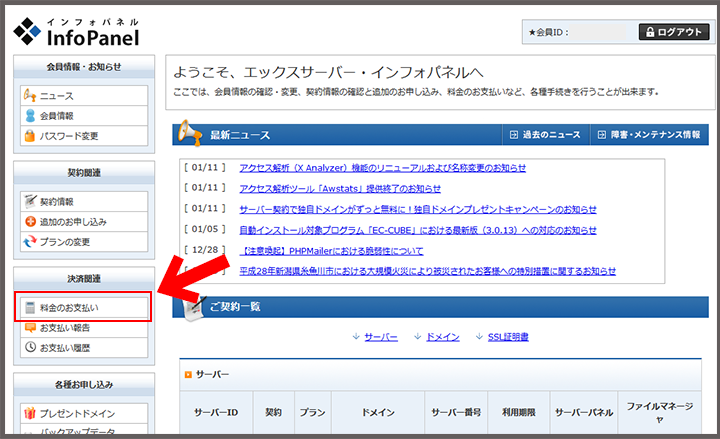
②支払いをするサーバー部分にチェックを入れて、期間を選択します。
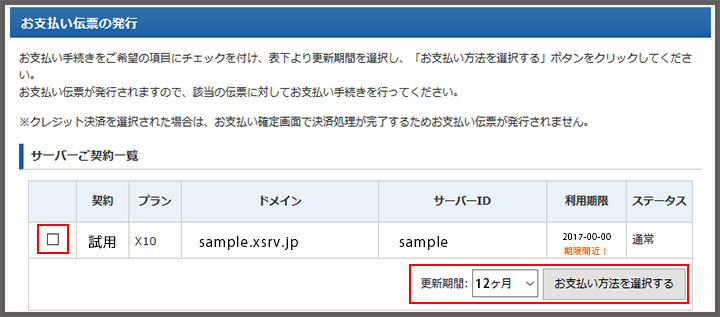

更新期間による料金表
●ご利用料金・・・一か月換算したときの金額
●合計・・・・・・支払う料金
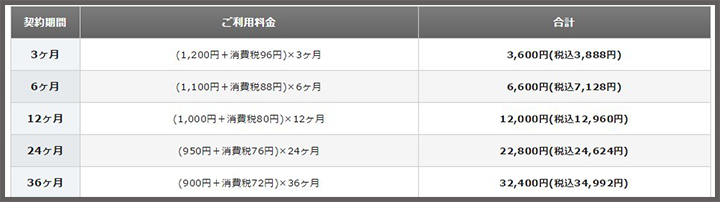
③支払い方法は、「銀行引き落とし」「クレジットカード」「コンビニ払い」「ペイジー」が選択でき、「自動引き落とし設定」も利用することができます。

クレジットカードの場合
①カード番号・有効期限を入力し、『カードでのお支払い(確定)』をクリック。
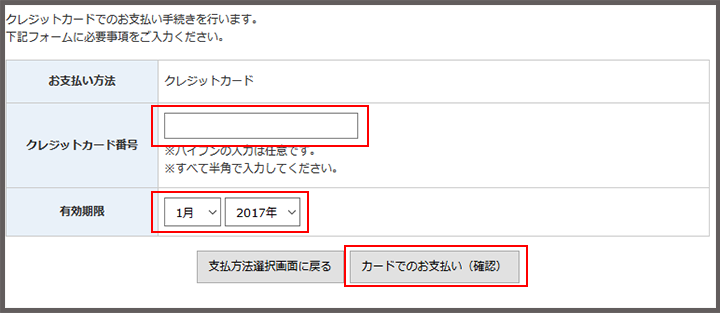
②支払い完了。
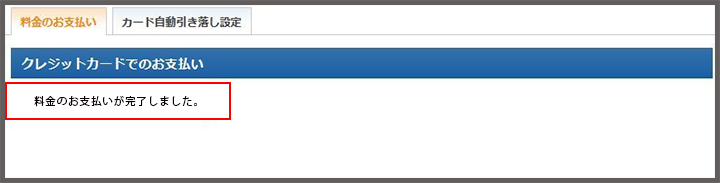
銀行振込の場合
①振込時に記入するお支払い番号を受け取るメールアドレスを入力し、『銀行振込み情報の発行(確定)』をクリック。
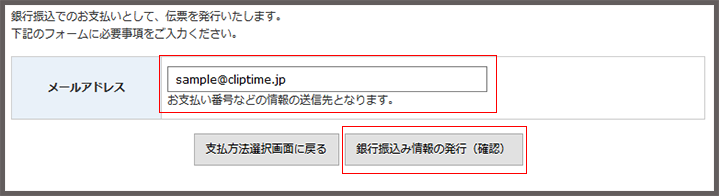
②入力したアドレス宛にメールが届きます。
●【Xserver】銀行振込みでのお支払い受付のお知らせ
というメールが届くので、メール内の内容に沿って振込を済ませます。
コンビニ支払いの場合
①支払うコンビニ・名前ーカナ・電話番号・お支払い番号を受け取るメールアドレスを入力し、『コンビニ支払い情報の発行(確定)』をクリック。
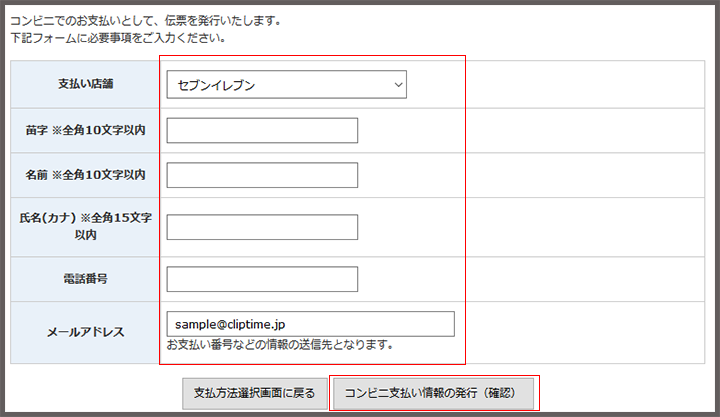
②入力したアドレス宛にメールが届きます。
●【Xserver】コンビニ支払いでのお支払い受付のお知らせ
というメールが届くので、メール内の内容に沿ってコンビニ支払いを済ませます。
サーバー契約完了



当サイト『CLIPTIME』でも利用しているおすすめサービス
安定性抜群!安心運営のサーバー
「エックスサーバー」
当サイト管理人『うつけ』もエックスサーバーに変えてから5年以上使っていますが、
トラブルは一切ありません。WordPressを始めるならまず間違いありません。
認知度最高峰!安心管理
「お名前.com」
格安でドメインを取得できるお得なキャンペーンを頻繁に開催。国内最大級のドメイン登録サービスです。電話サポートが24時間無料なので、初心者でも安心して利用できます。